こんにちは!
北海道旭川市のバンド
7ハーベストのよっちゃんです。
GarageBand(ガレージバンド)
使ってますか?
俺は最近、さわり始めました。
作曲ではDigital Performer使ってるのですが、
スマホで使える手軽さを考えると、GarageBand
いいですね!!
こんなすごいソフトがフリーで使えるなんて。驚異です!
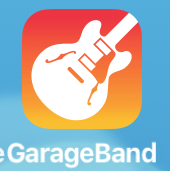
そんな
GarageBandの
オケ読込。歌録音。書出し。
の方法について
メモしておきます。
自分用のメモですが、参考になる方がいれば幸いです。
1.準備
スマホだとどのファイルがどこにあるのか
わからなくなるので「ファイル」アプリを入れておくと
非常に便利ですよ。
1-1.app 「ファイル」をインストール
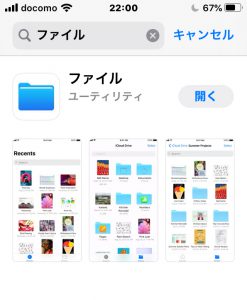
1-2.Line等にある

カラオケmp3ファイルをiphoneに保存する。
「”ファイル”に保存」
「このiPhone内」
「保存」
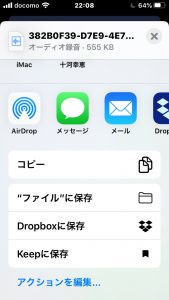
2.ガレージバンドにカラオケをインポートする。
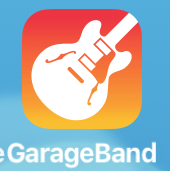
2-1.GarageBandを起動

マイクの絵の画面になってるかな?
「My Songs」


2-2.下の「ブラウズ」
「このiPhone内」
「+」曲を作成

マイクの絵

「TRACKS」タブ
下の「音源」をタップ

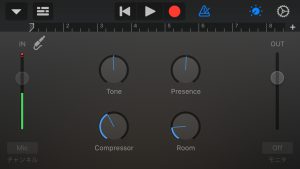
右上側の「+」をタップ
ソングセクションで「セクションA」を「自動」をON「完了」
(自動をONしないと曲全部インポートされない)
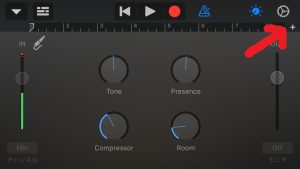
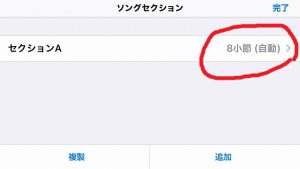
左から2つ目(横線が3つ縦に並んでる)をタップ
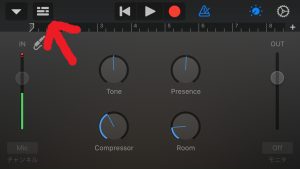
→トラックが表示される。
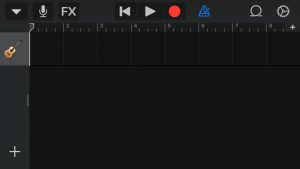
上右から2つ目「かたつむり」をタップ
「ファイル」タブをタップ
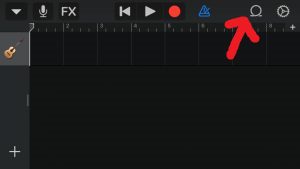
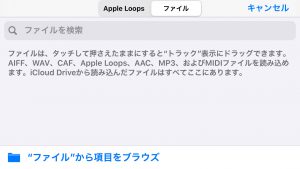
下に表示されてる「”ファイル”から項目をブラウズ」
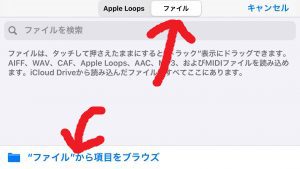
「このiPhone内」
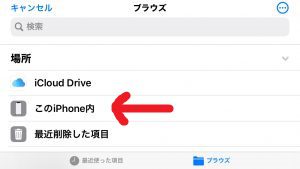
カラオケのmp3ファイルをタップ
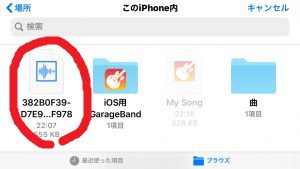
少し待つと「カラオケのファイル名」が表示される。
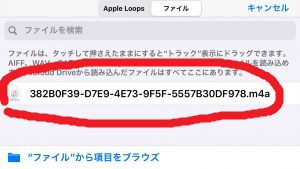
長押しして押しながら上へ移動すると、カラオケの波形がトラックへ移動される。
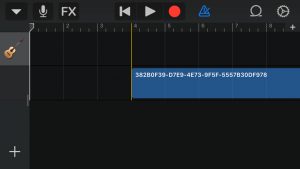
これで、インポート完了
2-3.ここでファイル名を変えておく
「▼」My Songs
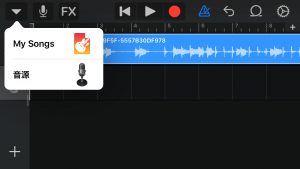
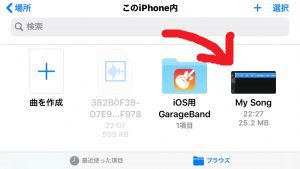
My Songsを長押し下の方に名称変更で、
曲名を変更しておこう!
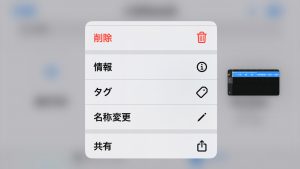
仮に曲名を「テストそんぐ」とします。
3.ボーカルトラックを追加
3-1.My Songsでさっき作った「テストそんぐ」をタップ
開きます!

下の「+」でトラック追加
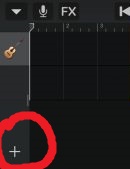
マイクの絵
下の「ボイス」

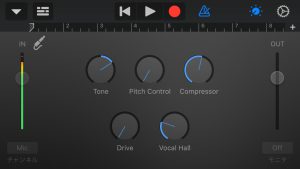
ボーカルトラックが追加されたよ
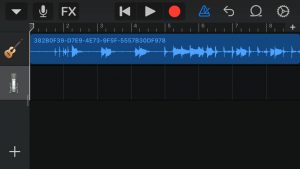
最初から付属されてるイヤフォン(マイク付き)をつないで
録音すると!
ボーカルが録音されますよ!!!

カラオケとのボリューム調整できるし
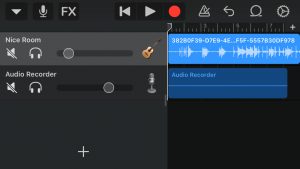
リバーブもかけれる
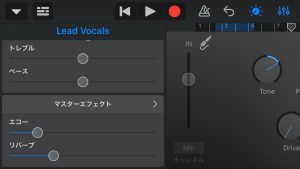
4.ボーカルトラックだけ抜き出す方法
Songをコピーして
ボーカルトラックだけにする(不要なトラックを削除)
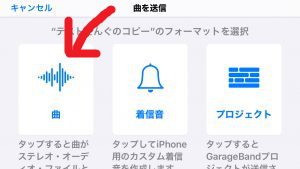
「曲」を
長押しで、「共有」
「高音質」
送信→m4aファイルで送信される。Digital Peformerで読み込みできる

